أراقب مساحة القرص عن قرب على جهاز الكمبيوتر الخاص بي باستخدام أدوات مدمجة مختلفة مثل مستكشف Windows ولكن أيضًا برامج تابعة لجهات خارجية مثل WizTree أو GetFoldersize الذي تمت مراجعته مؤخرًا.
كلما لاحظت انخفاضًا حادًا في المساحة الحرة ، فإنني أتحقق من الأمر لاكتشاف المزيد عنه. في حين أنه من السهل الإجابة في بعض الأحيان ، على سبيل المثال بعد تثبيت برنامج كبير على النظام ، إلا أنه من المستغرب في أوقات أخرى.
عندما قمت بتحليل توزيع مساحة محرك الأقراص ذي الحالة الصلبة الرئيسي البالغ 128 جيجابايت للكمبيوتر اليوم ، لاحظت وجود مجلد 3 Gigabyte File System في دليل Chromium لم ألاحظه من قبل.
ملاحظة جانبية : لم تكن هذه هي المرة الأولى التي يستخدم فيها Chrome الكثير من مساحة القرص.
كان الموقع على الكمبيوتر الذي يشغل Windows 7 Professional هو C: \ Users \ Martin \ AppData \ Local \ Chromium \ User Data \ Default \ File System ، وكان اسم الملف 3 Gigabyte هو 00000000.

يستخدم Chrome (و Chromium) المجلد لتخزين الملفات المخزنة بمساعدة واجهة برمجة تطبيقات نظام الملفات والتي تعد جزءًا من HTML5.
على الرغم من أنني لا أتذكر التفاعل مع خدمة ويب أسقطت ملف 3 غيغا بايت على نظامي أثناء استخدام Chromium ، يبدو أن هذا هو ما حدث بالضبط.
الملفات غامضة ولكنها غير محمية بأي طريقة أخرى مما يعني أنه يمكنك فتحها في البرامج التي تدعمها.
قد يتم حذف هذه الملفات مباشرة في مستكشف Windows أو مدير ملفات آخر ، لكن يمكنك أيضًا استخدام مربع الحوار "محو بيانات التصفح" في Chrome للقيام بذلك.
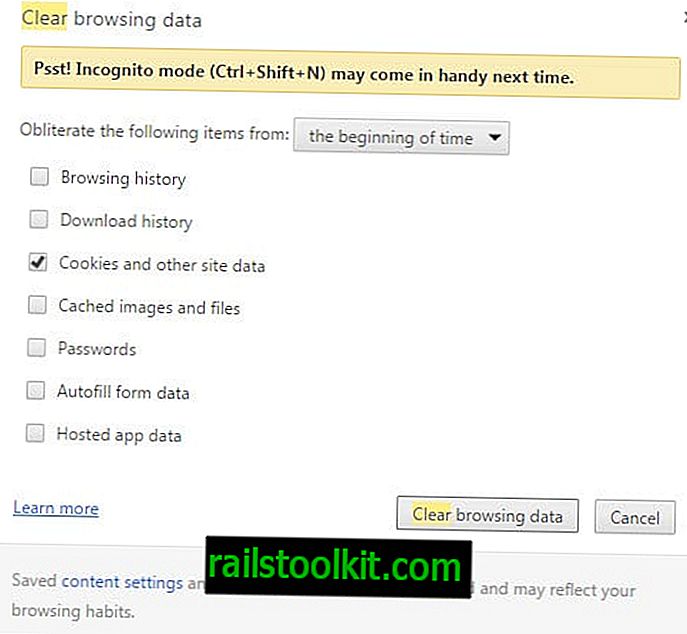
- قم بتحميل chrome: // settings / page في متصفح Chrome.
- البحث عن واضحة في الأعلى.
- انقر على زر "محو بيانات التصفح" عند عرض النتائج.
- تأكد من تحديد "ملفات تعريف الارتباط وبيانات الموقع الأخرى". يرجى ملاحظة أن هذا سيؤدي إلى إزالة ملفات تعريف الارتباط من المتصفح الذي سيخرجك من أي خدمة قمت بتسجيل الدخول إليها حاليًا وقد يزيل أيضًا إعدادات الويب من Chrome.
قد يرغب مستخدمو CCleaner في تنزيل وإضافة ملف Winapp2.ini الأحدث إلى التطبيق الذي يتضمن خيارًا لمسح مجلد نظام FileSystem في Chrome عند تشغيل عمليات التنظيف.
المعلومات القديمة
تحديث : قامت Google بإزالة خيار عرض نظام الملفات في Chrome. لم يعد من الممكن تمكين الميزة أو الاستفادة منها. النهاية
عرض الملفات
تأتي أدوات المطور من Chrome مزودة بخيارات لتمكين عرض نظام FileSystem. لا يتم تمكين الميزة افتراضيًا على الرغم من أنها محدودة بالنطاق الذي تستخدمه.
- اضغط F12 أثناء فتح Chrome لتحميل نافذة أدوات المطور.
- بنقرة على أيقونة العجلة في الزاوية اليمنى العليا يفتح الإعدادات.
- حدد التجارب على اليسار وتمكين "فحص نظام الملفات" هناك.
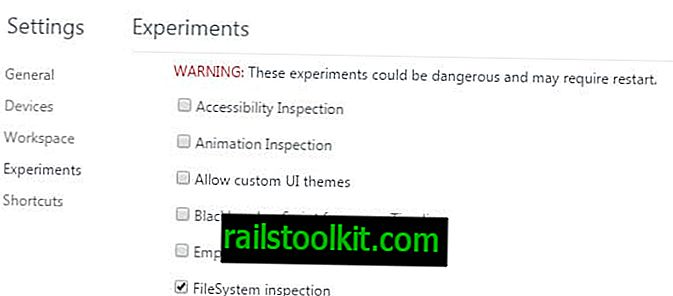
بمجرد تمكين الخيار الموجود ضمن التجارب ، يصبح متاحًا كإدخال في أدوات المطور.
- تحميل الكروم: / / الأعلام /
- اضغط F12 على الموقع الذي تريد استكشاف تخزين FileSystem منه.
- حدد الموارد> نظام الملفات لعرض إدخالات التخزين الثابتة والمستمرة.
- استعرض هذه لمعرفة المزيد حول الملفات المخزنة بواسطة الخدمة على نظامك المحلي.
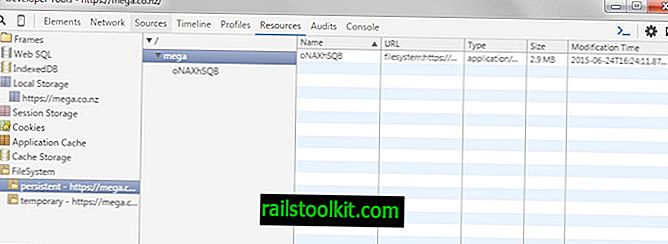
يتم توفير خيار آخر بواسطة ملحق Chrome HTML5 FileSystem Explorer. وأكبر عيوبه هو أنه يعمل فقط على الموقع الذي تتعامل معه بمعنى أنك بحاجة إلى معرفة أي ملفات تم إسقاطها على نظامك للتحقيق في الأمر.
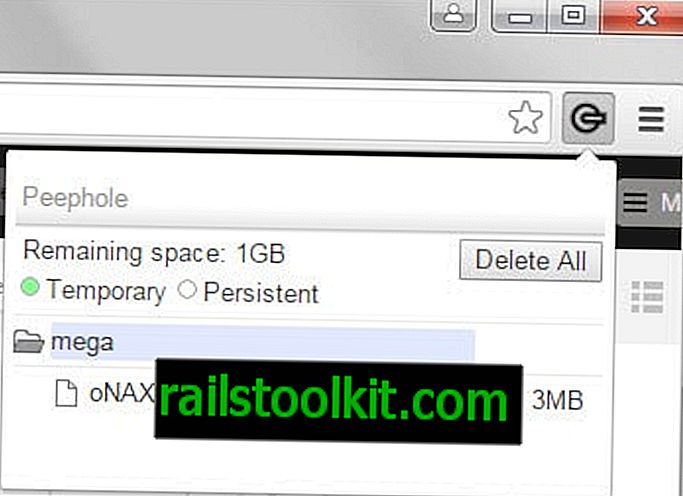
على الرغم من أنه قد يكشف عن معلومات إضافية حول الملفات ، إلا أنه لن يكشف عن أسماء الملفات أيضًا. يمكنك الحصول على خيارات لمسح البيانات المخزنة باستخدام الملحق.
التمديد لم يعد متاحًا
أنت الآن : ما حجم مجلد التخزين في FileSystem؟














